-

IDM(Internet Download Manager) v6.22.1 绿色特别版 zd423作品
5.0
下载工具 / 7.59MB
点击下载 -

internet download manager中文破解版下载(Internet Download Manager) v6.29.1免费版
7.5
下载工具 / 7.59MB
点击下载 -

Internet Download Manager注册机(Internet Download Manager) v6.30最新版
8.0
下载工具 / 7.56MB
点击下载 -

迅雷7(Thunder) v7.9.43.5054 官方正式版
6.6
下载工具 / 32.23MB
点击下载

软件介绍
Internet Download Manager简称idm,是一款适用于电脑上的一款非常出色的下载器,这款下载器可以进行更多内容烦人下载,下载的速度都是极速的,无卡顿,为了方便大家的使用,小编也是罗列了相关使用方法,如果你喜欢这款软件,那就来下载使用吧!
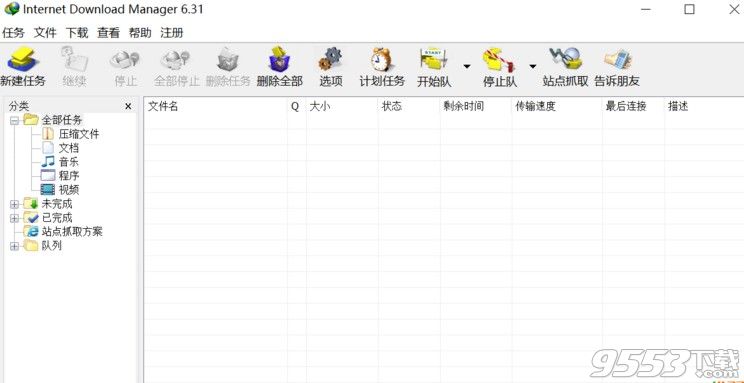
软件详细介绍
Internet Download Manager (简称IDM) 是 Windows 平台老牌而功能强大的下载工具,软件提供了下载队列、站点抓取和映射服务器等功能的同时,支持多款浏览器,对于经常有下载需求的用户来说,是个不可多得的选择。它是国外热门的多线程下载工具,支持多媒体下载、自动捕获链接、自动识别文件名、静默下载、批量下载、计划下载任务、站点抓取、队列与网盘支持等。
internet download manager怎么用
普通下载:
如图一打开下载器,然后选着一个文件进行下载,如图二图三,在网址这里复制下载的地址。
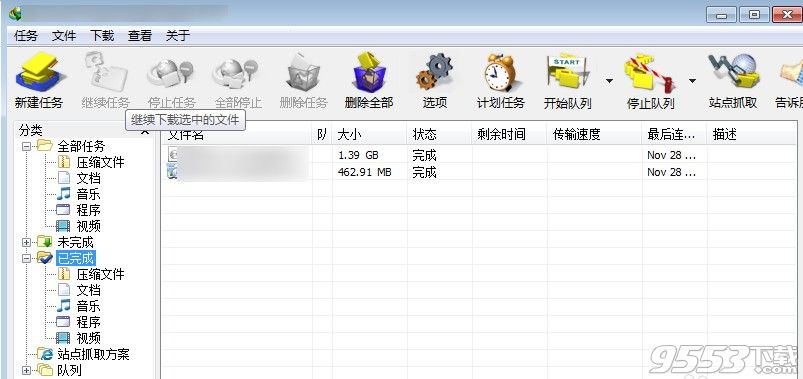
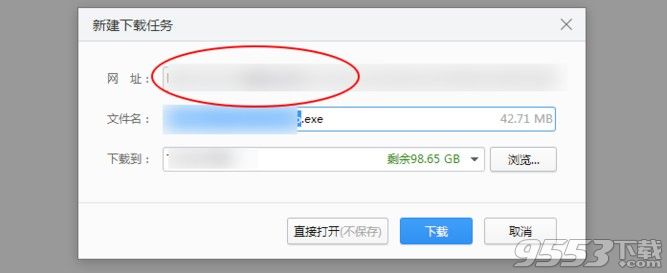
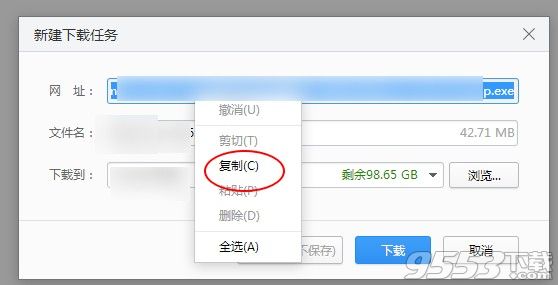
复制过后地址会留在粘贴板上面默认情况下下载器是监视粘贴板上面的地址,因此打开下载器中的左上角的新建后会自动弹出下载的对话框。如图一所示。接着在图二选着下载的分类,选着下载的目录,点击开始下载即可。下载完毕后会打开已经完成的提示框,如果不需要这个提示框,在图三把箭头的位置勾上。需要注意的是,在勾上开始下载之前,即使你不点击开始下载。下载器也会自动帮你在后头下载了。要实现多线程的下载,服务器也需要支持才可以,如果服务器不支持多线程或者限制线程下载。软件下载的速度也不会变快。
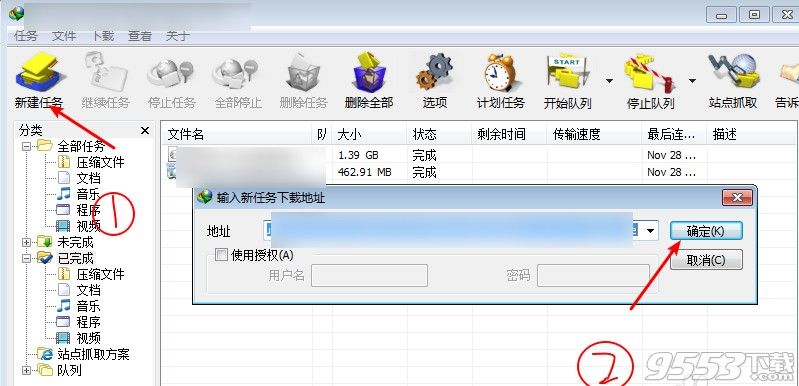
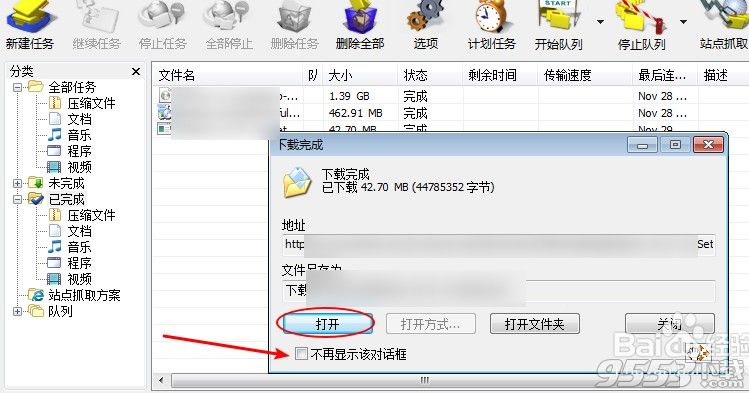
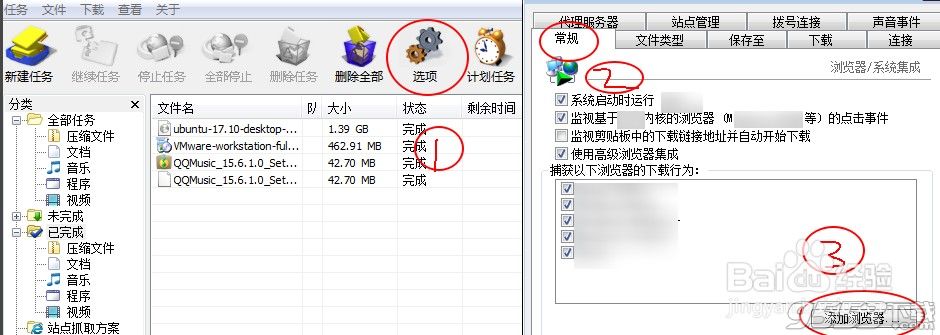
关联浏览器:
在一般情况下下载器会自动关联某些浏览器,那么点击下载时候会自动跳转用它下载。但是有些有些浏览器则不会关联,那么如何添加关联呢。在图中点击选项,选着常规,在数字3选添加浏览器。
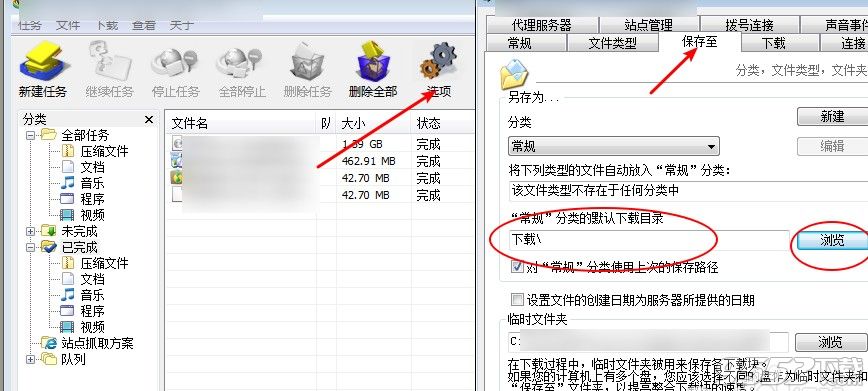
在查找范围内会找到系统安装的EXE文件所在的x86目录内,选着需要添加的浏览器EXE文件。选着后点击打开,接着会出现在浏览器的关联列表内。接着下载文件时候会自动采用软件下载,而不是浏览器自带的下载器下载。要注意的是只有EXE文件才可以添加成功。就是浏览器需要安装成功后才可以设置为关联状态。(设置完毕还需要重启浏览器生效)
设置保存目录:
点击选项,在菜单中选择保存至,在红圈内点击浏览器选择下载的保存目录即可。这样子下载的文件就会保存在自动保存在自己设定的目录内。
Internet Download Manager更新日志
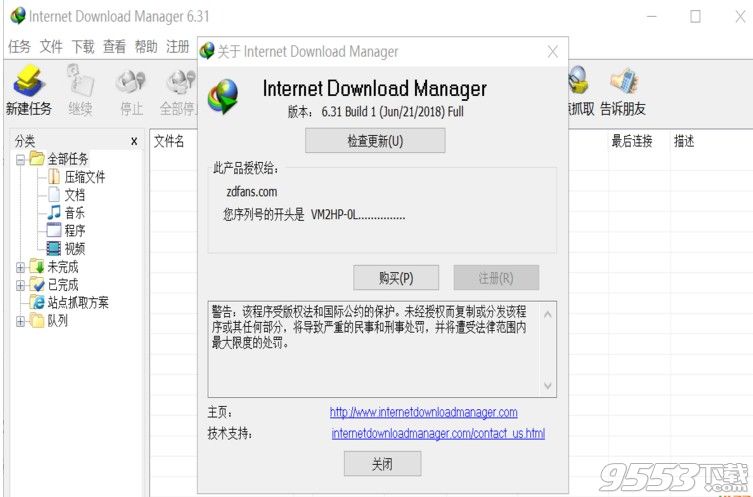
Internet Download Manager使用说明
对于某些只允许单线程下载的链接(如某些论坛附件) 需把连接数改为1。
因为IDM默认使用多线程(8个)下载
推荐技巧:点击下载链接的同时按住“Alt”键可暂时禁用IDM下载(也就是用你浏览器的默认下载方式比如IE)。
首次运行会提示下载中文语言文件,选择“是”即可。
或解压以下附件到Languages文件夹 再到界面菜单中选择“简体中文”使之生效。
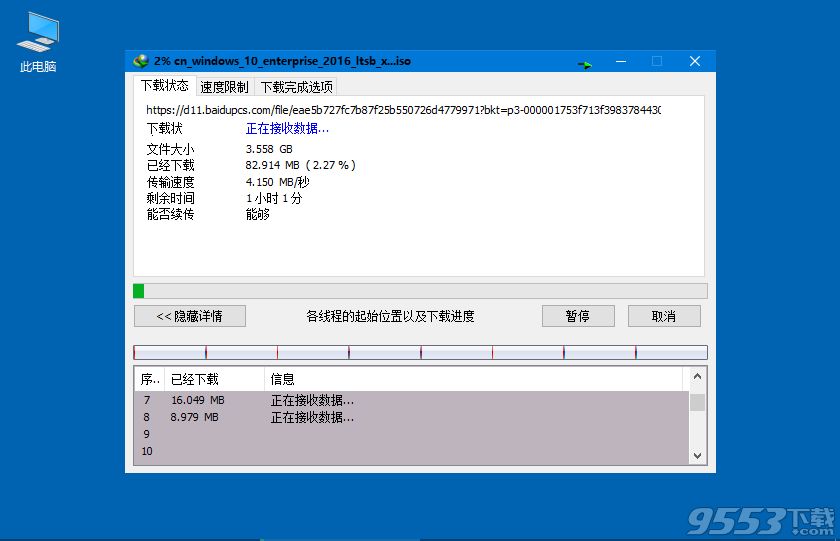
Internet Download Manager特色
·仅保留“简体中文”"繁体中文”“英文”3种语言
·已破解主程序安装后即可使用,无需注册
·添加IDM代理开关按钮
·添加IDM设置备份工具1.5,可修改注册信息
·去除官方定期自动检测更新
·去除安装完毕后自动弹出网页
·启动系统时不运行 IDM(可自行设置启动)
·启动时不显示每日提示(可自行设置显示)
·精简帮助文档(可自行下载)
·集成美化工具栏按钮(可根据自己喜好选择)
·优化菜单选项
·优化程序界面,修正WIN8.1下载对话框显示不完整问题
·程序默认显示简体中文,无须再设置
·完善简体中文语言文件
·支持覆盖安装